LINEがWindowsで自動起動するようになるときがあります。
- LINEがWindowsで自動起動してしまう
- LINEが勝手に起動しないようにしたい
今回は、LINEがWindowsで自動起動するのをとめる方法を紹介します!
LINEがWindowsで自動起動するのをとめる方法
LINEがWindowsで自動起動するのをとめる方法
Windowsを起動すると、なぜかLINEが勝手に自動起動してしまう場合があります。何もした覚えはないのに・・・。
そんなときは、LINEがWindowsで自動起動するのをとめましょう!
PC版LINEの左下のボタンをおし、「設定」をクリックします。
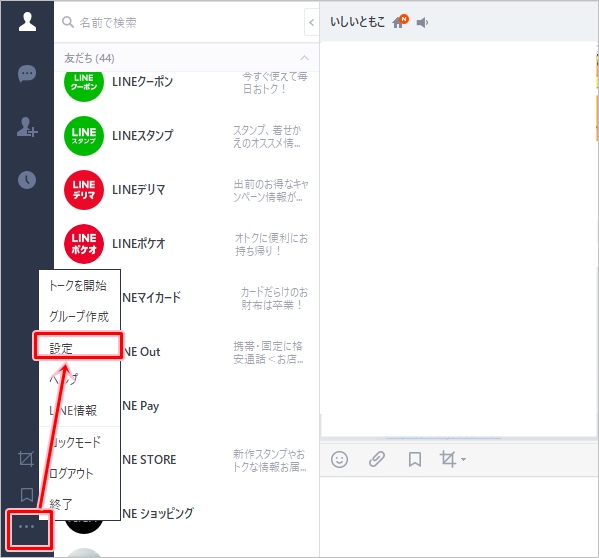
「基本設定」にある「Windows起動時に自動実行」のチェックを外します。
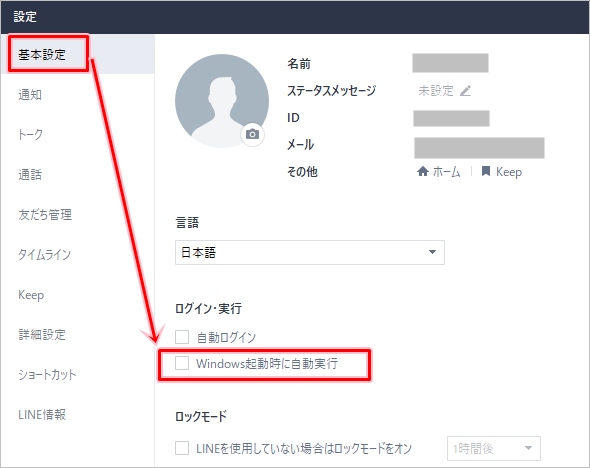
これでWindows起動時に自動起動するのを止めることができました。Windowsを再起動して、LINEが起動しないことを確認してください。
もし、「Windows起動時に自動実行」がない場合やこの方法でもLINEが起動してしまう場合は、次の方法を試してみて下さい。
Windowsのスタートアップを停止する
先ほどはLINE側の設定でした。次は、Windows側のスタートアップを停止して、LINEの自動起動をとめます。
Windows10のスタートボタンを右クリックし、「アプリと機能」をクリックします。
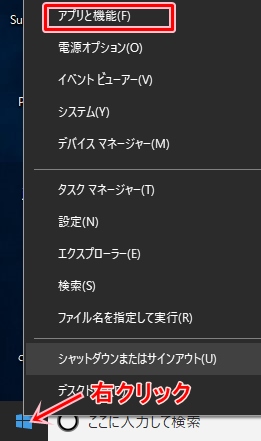
左サイドメニューの「スタートアップ」をクリックし、右側のアプリにあるLINEを「オフ」にします。
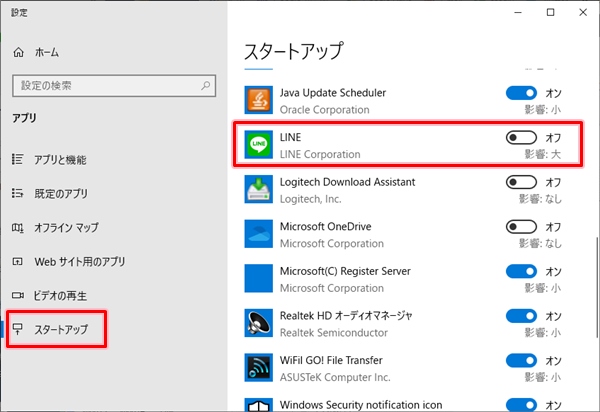
これでWindowsのスタートアップに登録されたLINEをオフにできました。
LINEが自動起動して困っている場合は、LINE側から自動実行を停止するか、Windows側からスタートアップを停止する方法を試してみて下さい!
以上、LINEがWindowsで自動起動するのをとめる方法でした。
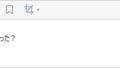
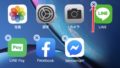
コメント
スタートアップの画面にラインが表示されません。どうしたらいいですか?
下のタスクバーを右クリックして「タスクマネジャー」→「スタートアップ」にはないでしょうか?